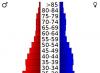Megtanulja, hogyan állíthat vissza, biztonsági másolatot készíthet, és hogyan állíthatja vissza a rendszer gyári beállításait.
A rendszer-visszaállítás a firmware korábbi verziójához való visszatérés. Az eljárásra akkor lehet szükség, ha az alkalmazások frissítése vagy telepítése sikertelen volt, majd a mobileszköz hibásan kezdett működni: a modul lefagy, a Wi-Fi kikapcsol, hibák lépnek fel a programok indításakor és így tovább.
Állítsa vissza az Android gyári beállításait
A következő esetekben előfordulhat, hogy vissza kell állítania az eszközt az eredeti beállításokra:
- a modul betöltéskor lefagy az Android logón;
- a képernyő tükörképben jelenik meg;
- az érintőképernyő nem reagál az érintésekre és műveletekre;
- törölnie kell az összes felhasználói adatot a modulból.
Hogyan működik a gyári beállítások visszaállítása?
Először is nulla firmware-t kell letöltenie egy okostelefonhoz vagy táblagéphez a számítógépére - ez általában megtalálható a gyártó hivatalos webhelyén vagy különböző tematikus fórumokon.
- Telepítse a mobileszköz illesztőprogramjait a számítógépére.
- Töltse fel teljesen a modulját.
- Csatlakoztassa eszközét a számítógéphez USB-kábellel.
- Indítsa el az asztali programot mobileszközén, válassza ki a fájlt a rendszer letöltött verziójával, és kezdje el villogni a firmware-t.
Ha egy sikertelen frissítés után okostelefonja vagy táblagépe „téglává” változott, vagyis teljesen leállt semmilyen műveletre reagálni, és nem kapcsol be, kapcsolatba kell lépnie egy szervizközponttal.

Android visszaállítása biztonsági mentéshez
Ezt minden kompetens Android-eszköz-felhasználó minden telepítés előtt tudja új verzió platformokat és firmware-t kell létrehozni a modulhoz, amely problémák esetén segít gyorsan és egyszerűen visszatérni a rendszer előző állapotához. Számos speciális alkalmazás létezik a biztonsági mentések készítésére, az egyik legnépszerűbb és univerzális program a Titanium Backup.
Ehhez olyan alkalmazásokra lesz szükség, amelyek hozzáférést biztosítanak a szükséges rendszermappákhoz és -fájlokhoz. Megszerezheti őket a SuperOneClick, Unlock Root Pro, Kingo Android Root és mások programjain keresztül - minden eszköznek megvannak a saját szabályai és utasításai.
Meg kell értenie, hogy a tapasztalatlan felhasználóknak óvakodniuk kell a root jogoktól, mivel velük a modul tulajdonosa korlátlan hozzáférést kap a rendszerkezeléshez. A gyökérjogok megszerzéséből adódó későbbi problémák problémája megoldható a -ra való visszatéréssel.
Biztonsági másolat készítése a Titanium Backup segítségével
- A Titanium Backup telepítésekor adjon root jogokat az alkalmazásnak.
- Helyezzen be egy elegendő memóriával rendelkező microSD-kártyát a biztonsági mentéshez.
- Lépjen a „Biztonsági mentés” fülre, és válassza ki a kívánt műveletet, például „Biztonsági másolat készítése az összes felhasználói szoftverről és rendszeradatról”.
- Kattintson a Start gombra.
A rendszer biztonsági másolatból történő visszaállításához lépjen a „Helyreállítás” fülre, válassza az „Összes szoftver visszaállítása adatokkal” lehetőséget az előző rendszerállapotra való teljes visszaállításhoz, vagy a „Biztonsági másolatok” lehetőséget az egyes alkalmazások visszaállításához.

ClockworkMod helyreállítás
A ClockworkMod Recovery programot közvetlenül az operációs rendszerről töltheti le a Google Playről letöltött ROM Manager alkalmazás segítségével. A telepítéshez válassza a Flash ClockworkMod Recovery lehetőséget, és írja be: - Reboot into Recovery. A Titanium Backuphoz hasonlóan a felhasználónak root jogokkal kell dolgoznia ezzel a segédprogrammal.
A programba való belépés után egy menü jelenik meg a lehetséges műveletekkel:
A ClockworkMod Recovery lehetőségei sokkal szélesebbek, mint a Titanium Backup alkalmazásé. Ez a segédprogram tökéletes az Android készülékek magabiztos felhasználóinak, de a kezdőknek vigyázniuk kell, hogy ne sérüljenek meg operációs rendszer kütyü.
Az automatikus frissítések letiltása
Mint megelőző intézkedés A szakértők azt javasolják, hogy tiltsák le mobileszköze automatikus frissítési funkcióját. Ez segít elkerülni a „nyers” firmware telepítését, ami a fent leírt különféle problémákhoz vezethet.
- Lépjen a beállítások menübe a „Rendszer” szakasz „A telefonról” elemben.
- Nyissa meg a Frissítési központot.
- Válassza a "Szoftverfrissítés" lehetőséget.
- Törölje a jelet a „Frissítések automatikus ellenőrzése és letöltése” jelölőnégyzetből.
Most már önállóan kezelheti az eszköz frissítési folyamatát: várja meg a firmware végleges verzióját, vagy teljesen megtagadja a frissítések telepítését, ha úgy érzi, a legkényelmesebb az aktuális verzióval, és nem szeretne semmit megváltoztatni.
Milyen gyakran állítják vissza a felhasználók okostelefonja beállításait? Elég gyakran. Ennek az az oka, hogy az okostelefonnal kapcsolatos problémák nagy részét megoldja. A beállítások visszaállítása az utolsó lehetőség, ami az esetek 99%-ában segít megoldani a problémát, kivéve persze, ha hardverről van szó. Ezért, mielőtt ezt megtenné, javasoljuk, hogy folyamodjon más módszerekhez. Ha okostelefonja hibásan kezd működni, távolítsa el például a legutóbb telepített alkalmazásokat.
Ha már a hardverproblémákról beszélünk. Ne gondolja, hogy ha okostelefonja hangszórója hirtelen leáll, ennek oka a szoftver. De természetesen sokkal egyszerűbb és olcsóbb először ellenőrizni korrekt munkaÁLTAL. Az ellenőrzés a beállítások visszaállításával történik, ha a probléma továbbra is fennáll, javasoljuk, hogy lépjen kapcsolatba a szervizközponttal, és ha egyáltalán nem tudja, hogyan állítsa vissza okostelefonját, segítünk ebben.


A megnyíló ablakban megjelenik a helyreállítással és visszaállítással kapcsolatos összes beállítás. Itt engedélyezheti az adatmentést:
"Az eszközadatok (például jelszavak) automatikus másolása Wi-Fi hálózatokés hívásnapló), valamint az alkalmazásadatok (például beállítások és Google Drive-fájlok).
A biztonsági mentés engedélyezése után az adatokról rendszeres időközönként biztonsági másolat készül a Google Drive-ra egy olyan mappába, amelyhez csak Ön férhet hozzá. Felhívjuk figyelmét, hogy az alkalmazás adatai érzékeny információkat tartalmazhatnak: névjegyek, üzenetek, fényképek és egyéb fájlok, amelyeket az alkalmazás a fejlesztő beállításai szerint tárol az eszközön. Az adatok biztonsági mentése nem foglal sok helyet a Google Drive-on. A nagy fájlok és azok, amelyek másolását a fejlesztők megtiltották, a rendszer nem menti el."
Szerencsére a funkció leírása terjedelmes és áttekinthető, így nem kell tovább magyarázni.
A beállításokban kiválaszthat egy fiókot is a biztonsági mentéshez, az alkalmazásadatok automatikus helyreállításához (az alkalmazások újratelepítésekor a beállítások és adatok biztonsági másolata visszaállításra kerül).


Az alábbiakban látható a hálózati beállítások visszaállítása, amely lehetővé teszi többek között a visszaállítást:

Az utolsó „Beállítások visszaállítása” elem lehetővé teszi az okostelefon visszaállítását az imént vásárolt állapotba. Vagyis visszaállításkor szoftver a készülék visszatér eredeti állapotába. A következők törlődnek a belső memóriából:
Így lefedtük a „Visszaállítás és visszaállítás” részt, és most már minden probléma nélkül visszaállíthatja okostelefonját.
Az Android operációs rendszert folyamatosan fejlesztik: az eszközgyártók és maga a Google is kijavítják a hibákat, küzdenek a hiányosságok ellen, optimalizálják az energiafogyasztást, és új funkciókat adnak hozzá. Úgy tűnik, hogy az operációs rendszer újabb verziójára való frissítés mindig jó. Mindez azonban korántsem olyan rózsás: gyakran frissíthetsz egy befejezetlen verzióra, és okostelefonod vagy táblagéped sokkal rosszabbul fog működni, mint egy stabil felépítésnél. Ezért úgy döntöttünk ma, hogy megbeszéljük a visszatérés módját régi verzió Android frissítés után.
Sajnos egyik sem Google cég, mint az operációs rendszer megalkotója, sem az eszközgyártók nem biztosítottak ilyen funkciót. Nincs értelme a gyári beállítások teljes visszaállításának a megfelelő menüből, az összes adat egyszerűen törlődik, és az operációs rendszer verziója változatlan marad. Úgy gondoljuk, hogy nyilvánvalóan nem ezt szeretné. Szóval mit kéne tennünk?
Az Android régi verziójának visszaállítása a helyreállítás segítségével
Először mentse el az összes adatot. Bármilyen programot használhat, de javasoljuk a Titanium Backup programot. Használatához root jogokra van szükség, valamint vissza kell állítani az operációs rendszer régi verzióját, tehát ha nem rendelkezik velük, szerezze be. Minden eszköznek megvannak a saját egyedi utasításai a beszerzésükhöz. Pontosan a következőket kell tennie:Egyetértünk, a folyamat nyilvánvalóan nem egyszerű, és csak egyetlen esetben érdemes használni, ha az eszköz valóban nem működik jól az operációs rendszer új verziójával: folyamatosan lefagy, a lényeges alkalmazások nem kapcsolnak be, stb. Más esetekben azt javasoljuk, hogy egyszerűen szokja meg az új felületet és az új funkciókat - ez nem mindig rossz. Ráadásul az emberek elég gyorsan alkalmazkodnak mindenhez. Szóval mennyibe kerül egy okostelefonnal vagy táblagéppel megbirkózni?! Mindenesetre most már tudja, mit kell tennie, ha úgy dönt, hogy a frissítés után visszaadja az Android régi verzióját. Ha nehézségei vannak, javasoljuk, hogy látogassa meg a 4pda fórumot, ahol részletes információkat találhat készülékéről.
A mobiltermékek piaca úgy épül fel, hogy az Android operációs rendszer új verzióinak megjelenésekor az okostelefonokat gyártó cégek bevezetik támogatásukat saját, nemrég megjelent és már bevált modelljeikbe egyaránt. Hogyan működik? Új mobiltermék vásárlásakor az alapból telepített rendszer alapverziója érhető el rajta. Egy idő után a Google új Android-kiadást ad ki. Hat hónap vagy kicsit később, földrajzi régiótól függően, amikor az új verzió tesztelt és stabil lesz, telepítheti okostelefonjára. Ennek eredményeként új, modern felületet, új alkalmazások támogatását, valamint több beállítást és testreszabást kap. Ebben az anyagban egy részletes útmutatót állítottunk össze az Ön számára, hogyan frissítheti az Androidot a telefonon.
Mi az a szoftverfrissítés Androidon, és miért van rá szükség?
Tudnia kell, hogy az operációs rendszer frissítése vagy visszaállítása következtében a telefonon tárolt összes adat helyrehozhatatlanul elvész. Győződjön meg róla, hogy minden szükséges adatról (címjegyzék, jegyzetek, fényképek) biztonsági másolatot készít egy megbízható külső tárolóeszközre, mielőtt megtenné az útmutatóban szereplő lépéseket. Ez lehet külső meghajtó, merevlemez a számítógépen (végső esetben memóriakártya, de nem tanácsos).
Még egy árnyalat. Mivel az operációs rendszer frissítése eltart egy ideig (5-10 perc, néha több is), mindenképpen töltse fel a telefont a teljes akkumulátorkapacitás 70-80%-ára, hogy a frissítési folyamat ne szakadjon meg a telefon akkumulátora.
Automatikus Android frissítés
A legolcsóbb és legkevésbé bonyolult módja a frissítésnek. Lépjen a beállítások menübe, és válassza a „Telefoninformációk” részt. Itt megyünk a „Szoftverfrissítés” elemre. Előfordulhat, hogy eszközén ez a rész valahol máshol található, ezért előfordulhat, hogy át kell mennie a beállításokon.
Most érintse meg a „Frissítés” gombot, miután korábban beállította a frissítések letöltését csak Wi-Fi-n keresztül, így a frissítés nem „emészti fel” a fiókjából származó összes pénzt.
Lehetőség a beállítások menüben az operációs rendszer automatikus frissítésére
Amikor az összes adatot letöltötte a gyártó szerveréről, a megjelenő menüben érintse meg a „Telepítés” gombot, és várja meg, amíg az eszköz újraindul.
Mivel a fent leírt módon mobileszközét csak kisebb kiadásra frissítheti, érdemes a gyártó speciális segédprogramját is használni (Samsung kütyü esetén ez a Kies, LG esetében PC Suite stb.), vagy frissítenie kell a levegő” (a legtöbb okostelefont vagy táblagépet gyártó cég rendelkezik ilyen védett funkcióval).
Legújabb Android frissítés, ha már elérhető a szerveren, bármikor letöltheti a készülékére egy ilyen program segítségével.
Az Android firmware manuális frissítése
Szinte minden szerviz használja ezt a módszert, de mi magunk is könnyedén frissíthetünk, kizárólag elérhető eszközökkel. A frissítéshez az Odin rendszeralkalmazást használják. Számos internetes forrásból letöltheti (például ugyanarról a w3bsit3-dns.com webhelyről). Ezzel a technikával csak a hivatalos firmware új verzióját telepítheti, egyedit nem.
1. töltse le az Odin programot. 1.83-as (vagy újabb) verzióra van szükségünk – nagyon népszerű a technikusok körében, és a termékek túlnyomó többségéhez alkalmas
2. keressünk és töltsünk le egy archívumot az interneten a szükséges firmware-rel. Miután kicsomagolta a tartalmat az archívumból (először le kell töltenie az archiválót Androidra), 3 fájlnak kell lennie: PIT, PDA és CSC
3. csatlakoztassa az okostelefont a számítógéphez. Rendkívül fontos, hogy a telefont megfelelően észlelje a Windows
4. Indítsa el az Odint. Ha az eszköz csatlakoztatása sikeres volt, a programban szereplő port neve sárgán világít a megfelelő mezőben
Az eszköz sikeres csatlakoztatása a számítógéphez az Odinban történő frissítéshez
5. kapcsolja ki a mobileszközt, és kapcsolja Letöltés módba az otthoni, a bekapcsoló és a hangerő csökkentő gomb egyidejű megnyomásával
6. Erősítse meg a Letöltés mód aktiválását a „Hangerő fel” gomb lenyomva tartásával
7. a központi Odin ablakban válassza ki a letöltött fájlokat úgy, hogy azok megfeleljenek a PIT, PDA és CSC objektumoknak
8. Az Odinban kattintson a Start gombra, és várja meg, amíg az összes fájl frissül.
Ha az Android rendszerfrissítés zökkenőmentesen ment, akkor az alkalmazás képernyőjén megjelenik egy mező a PASS felirattal zölddel.
Sikeres rendszerfrissítés az Odinon keresztül
Visszatérés az előző verzióhoz
Lehet, hogy frissített az egyik legújabb verzióra, és nem volt elégedett (a telefon lassú, gyakran jelennek meg hibák, újra kell indítani stb.). Ha szükséges, visszaállíthatja a kívánt verziót. Hogyan lehet visszatekerni?
1 út
Alkalmas azok számára, akik szeretnék visszaküldeni a készülékbe a boltban történő vásárláskor telepített alapvető hivatalos gyári firmware-t. Ezt meglehetősen könnyű megtenni. Nyissa meg az eszköz beállításait, és válassza ki a beállítások visszaállításáért felelős elemet (ez lehet „Adatvédelem” vagy „Biztonsági mentés és visszaállítás”). A teszttelefonon ez a funkció a „Személyes adatok” kategóriában a „Biztonsági mentés és visszaállítás” menüben volt elérhető.
Az opciók menü azon része, amelynek célja a készülék gyári állapotának visszaállítása
- A menü ezen szakaszába lépünk, és megállunk a „Beállítások visszaállítása” elemnél.
- Megjelenik egy űrlap, amely figyelmezteti, hogy a modul minden adata törlődik. Ha a biztonsági másolatok már biztonságos helyen vannak, kattintson a „Telefonbeállítások visszaállítása” gombra.
- A telefon újraindul. 5-10 perc múlva újraindul, tiszta alaprendszerrel a fedélzeten.
2. módszer – gyári beállítások visszaállítása (hard reset)
- kapcsolja ki a telefont/táblagépet
- egyszerre nyomja meg és tartsa lenyomva a „Hangerő fel”, a „Home” (alul középen) és a „Bekapcsoló” gombot. Megnyílik a Helyreállítás menü.
- A hangerőszabályzó gombokkal ellenőrizze az „adatok törlése/gyári beállítások visszaállítása” elemet.
- nyomja meg a bekapcsológombot a választás megerősítéséhez
- a következő menüben meg kell erősítenie döntését. Válassza az „Igen – Minden felhasználói adat törlése” lehetőséget a hangerő beállítására szolgáló gombokkal
- több nyomja meg egyszer bekapcsológomb. A főmenü ismét megjelenik előtted
- A bekapcsológombbal válassza a „rendszer újraindítása most” lehetőséget.
Minden készen áll. Legközelebb az operációs rendszer gyári verziója fog elindulni.
Hogyan lehet visszaállítani, ha az Android egyedi verziója van telepítve (Cyanogenmod, MIUI, Paranoid Android)?
Ha egyedi ROM-ot telepített, akkor a hivatalos firmware-t ugyanúgy visszaküldheti, mint a kézi frissítés végrehajtásával - az áttekintésben már említett Odin programmal. Először is meg kell keresnie az interneten a szükséges firmware-rel rendelkező fájlokat, amelyek egyedileg megfelelnek az Ön intelligens modelljének. Talán a legjobb forrás a kereséshez a 4PDA mobilportál, ahol szinte minden telefonmodellhez talál bármilyen firmware-t.
- csatlakoztassa a mobileszközt a számítógéphez
- indítsa el az Odint
- kapcsolja ki a telefont, és lépjen Letöltés módba. Ehhez nyomja meg a kezdőlap gombot, a bekapcsológombot és a hangerő csökkentő gombot.
- amikor a telefon be van indítva, nyomja meg a hangerő fel gombot a letöltési mód aktiválásához
- a fő Odin űrlapon válassza ki a letöltött fájlokat a PIT, PDA és CSC megfelelőként
- az Odinban kattintson a Start gombra, és várja meg, amíg az összes fájl frissül.
A visszaállítási eljárás sikeres befejezését zöld mező jelzi, felül a PASS felirattal.
Információ az előző verzióra való sikeres visszaállításról az Odin segítségével
A Play Market frissítése Androidon
Friss rendszer első indításakor mindent újra be kell állítani: fiókot, nyelvet, levelezést, időzónát, hálózatot stb. Ugyanez vonatkozik a Google Play Market áruházra is. A modul frissítése azonnal elérhetővé válik, miután beállított egy Google-fiókot mobileszközén.
Javaslat a Google-fiókjának a rendszerhez való csatlakoztatására
Amint megadja Google-fiókja hitelesítési adatait, a Play Áruház összetevői megjelennek az értesítési panelen, amelyek ugyanúgy frissíthetők, mint bármely más alkalmazás.
Frissítések a Play Market összetevőihez
Ha egyéni firmware-t használ, legalább egyszer el kell mennie magához az áruházhoz a frissítéshez. Ezt követően a szolgáltatás frissítése jelenik meg a kijelzőn.
Válaszok az olvasók kérdéseire
Mikor lesz elérhető az új Android frissítés?
Válasz. Mivel egy bizonyos idő eltelik az Android új verziójának azonnali megjelenése és a modulra való fizikai telepítés lehetősége között (2-3 hónaptól 6-8 hónapig), türelmesnek kell lennie, és követnie kell a cégek közleményeit. Az első marshmallow-támogatással rendelkező termékek közé tartoznak a Nexus és az Android One készülékek. Ami a Samsung márkát illeti, ebben a hónapban a következő modellekhez ígérnek frissítéseket 6.0-ra mobil eszközök: Galaxy Note 5, Galaxy S6 edge+; 2016 januárjában – Galaxy S6 és Galaxy S6 edge; februárban – Galaxy Note 4 és Galaxy Note Edge.
Most más márkákról. A Sony frissítést jelentett be az Xperia sorozat összes jelenlegi eszközéhez, kezdve a 2013-ban kiadott Xperia Z Ultra GPE-től és a Z5 sorozat összes modelljéig (mind a prémium, mind a pénztárcabarát). Az LG készülékei a G4, G3 és G Flex2 készülékekre korlátozódnak. A HTC viszont csak kettőre szorítkozott utolsó generációk saját gyártású készülékek: egy M9/E9 és egy M8/E8. Emellett olyan cégek, mint a Motorola, a Xiaomi, a Huawei, az Asus, a OnePlus és a ZUK ígérik, hogy zászlóshajójukat és középszintű készülékeiket Android 6.0-val látják el. Ez a lista még nem végleges. Ezt követően folyamatosan tájékoztatjuk Önt a legfrissebb bejelentésekről.
Van egy Huawei U9500-as telefonom, és nem tudtam, vagy nem értettem, hogy frissítenem kell a verziót. Most Android 4.0.3 van, hogyan tudom frissíteni a firmware-t az új verzióra, kérem segítsen!
Válasz. Leírja a Huawei firmware-frissítési folyamatát. Röviden, kétféleképpen frissítheti a Huawei U9500 firmware-t.
- Kivesszük az akkumulátort és lenyomva tartjuk a telefon hangerő gombjait. Ezt követően megkezdődik az Android frissítési folyamata.
- Lépjen a Beállítások -> Tárhely -> Szoftverfrissítés -> SD-kártya frissítése elemre, indítsa el az Android operációs rendszer frissítését.
Van egy MFLogin3T tabletem, és eddig nem tudtam, hogy lehet frissíteni a rendszert. Különböző oldalakon olvastam, próbáltam, de nem megy. Android 4.4.4-em van. Hogyan lehet frissíteni az Android verziót?
Válasz. A telefon frissítésének legegyszerűbb módja a Beállítások - Opciók - Az eszközről - Szoftverfrissítés. A partíció helye az Android operációs rendszer különböző verzióiban eltérő lehet. Ily módon az Android szabványos frissítése és a hivatalos szoftver letöltése megtörténik. Ez a legbiztonságosabb és legegyszerűbb módja.
Nekem van Samsung Duos, 4.1.2-es verzió Nem tudom frissíteni az operációs rendszert magasabb verzióra. Kérem, segítsen frissíteni az Androidot a telefonomon!
Válasz. Először is meg kell találnia, hogy lehetséges-e frissíteni az Androidot a telefonon az 5.x verzióra. Kiderült, hogy nem. A tény az, hogy specifikációk a telefon nem teszi lehetővé újabbak telepítését Android verziók.
Másrészt letöltheti az Android frissítését a 4pda fórumról, ahol a módosított firmware található. De nem javasoljuk az ilyen frissítések telepítését egy meglehetősen régi telefonra, hacsak nem rendelkezik a szükséges készségekkel, és nincs felkészülve arra, hogy mobileszköze teljesítményében csökkenjen.
Lenovo A1000, Android nincs frissítve. Próbálom frissíteni az 5.0-s verziót a legújabbra. Eleinte minden jól megy, de aztán kiírja, hogy „Error”, és egy megnyitott Androidot mutat, amelyen egy piros háromszög lóg, fölötte felkiáltójel. Mit kellene tennem? Hogyan lehet frissíteni az operációs rendszert a legújabb verzióra?
Válasz. Miért nem frissül az Android? A helyzet az, hogy az Android 5.0 az operációs rendszer legújabb verziója, amelyre hivatalosan frissítheti a telefon firmware-jét. Legalábbis ezt mondják a 4pda fórum felhasználói. Természetesen frissítheti telefonját egyedi firmware telepítésével, de senki sem garantálja a stabilitást egy ilyen frissítés után.
Vettem az NTS one m7-et. Nem tudom frissíteni az Android 4.4.2-t. Az eszköz nem találja a szoftverfrissítést, hogyan lehet megoldani ezt a problémát? Hogyan kell frissíteni?
Válasz. Az NTS one m7 legalább Android 5.1-re frissíthető. Ha nem tudja telepíteni a hivatalos frissítést, próbálja meg letölteni az egyéni firmware-t a 4pda fórumról. Az eszköz frissítésére vonatkozó utasítások szintén itt találhatók (lásd). Ebben a témakörben megoldásokat találhat arra a problémára, ha az Android operációs rendszer nincs frissítve.
Moto x play-em van, nem szeretném frissíteni a rendszert, folyamatosan megjelenik az „Android 6.0.1 szoftver elérhető” üzenet, ami vadul idegesít, kérem, mondja meg, hogyan távolítsam el ezt az üzenetet, hogy ne jelenjen meg ismét felvettem a kapcsolatot magának az okostelefon gyártójának ügyfélszolgálatával, az összes utasítás, amit adtak, nem hozott eredményt.
Válasz. A firmware-frissítések letiltásához lépjen az Android-beállítások A telefonról - Szoftverfrissítés szakaszhoz, és tiltsa le a frissítéseket a megfelelő elem kijelölésének törlésével.
Egy éve lemerült a készülékem memóriája (a telefon nem kapcsolt be), kicserélték, de a firmware nem az eredeti volt (nincs más, csak a sárga Kernel felirat jelenik meg az indítóképernyő sarkában). Természetesen ehhez a firmware-hez nincsenek frissítések. A Kies segítségével visszaállíthatom az Androidot (telepíthetem a natív verziót) és frissíthetem?
Válasz. A frissítés visszaállításához újra kell indítania a telefont Helyreállítás módban, válassza ki az adatok törlése/gyári beállítások visszaállítása lehetőséget, törölje a cache partíciót, és telepítse újra a firmware-t a memóriakártyára korábban letöltött zip archívumból. A hivatalos firmware-t megtalálhatja a gyártó hivatalos webhelyén és a 4pda fórumon, a mobileszköz megfelelő nevével rendelkező részben.
Acer Iconia A1-810 tabletta. Nincsenek firmware-frissítésem... rákattintok a rendszerfrissítés lehetőségre, és azt írja ki, hogy "az eszköz frissítést igényel." Hogyan tudom "kényszeríteni" (erőszakosan frissíteni az Android rendszert), vagy magam frissíteni?
Válasz. Ez a modell A táblagép körülbelül 5 éve jelent meg, nem támogatja az Android új verzióit, így a gyártó nem biztosít firmware-frissítéseket. Kereshet egyéni (nem hivatalos) firmware-t a 4pda fórumon, de nem javasoljuk azok telepítését - jobb, ha megvásárolja új tabletta mint a firmware-rel kísérletezni az eszköz stabilitásának és sebességének rovására.
A buildszám nem nyílik meg Androidon. Sokáig hívtam. Mit kellene tennem?
Válasz. Az Android build száma kezdetben megtekinthető az „Az okostelefonról” („A táblagépről”) részben. Ha szeretné engedélyezni a rejtett beállításokat ("Fejlesztőknek" szakasz), akkor a build számra kattintva aktiválhatja őket, mindössze 4-7 kattintás ezen a soron.
Ezúttal egy rövid kézikönyvet írok egy Android-frissítés visszaállításáról, vagyis arról, hogyan lehet visszaszerezni az előző firmware-verziót. Nemegyszer észrevettem, hogy barátaim elégedetlenek voltak okostelefonjaik rendszerének új frissítésével, és teljesen más okok miatt: vagy a Wi-Fi kezdett kikapcsolni, és előtte minden rendben működött, majd hibák a programok működésében , vagy kényelmetlen volt az 5.0 Lollipop rendszer 4.4 KitKat után újratervezett felületét használni.
Azonnal figyelmeztetni szeretném: a mobileszköz frissítése után nem lehet közvetlenül a beállításokban törölni az Android frissítéseit.
Bármilyen visszaállítás egy korábbi verzióra, gyakorlatilag új telepítés. A különbség az, hogy a firmware frissítésekor az összes beállítás és adat érintetlen marad, de amikor visszalép, minden teljesen visszaáll.
Ezért a biztonság kedvéért azt tanácsolom, hogy tiltsa le az automatikus frissítéseket a beállításokban, hogy elkerülje a még mindig „durva” rendszer telepítését, különösen a kevéssé ismert kínai cégek eszközei esetében. Mivel a telepítési folyamat megkezdése után lehetetlen lesz leállítani a frissítéseket az Androidon.
Hogyan lehet letiltani a frissítést
Rejtett szöveg
Tehát a beállítások szükség szerinti módosításához:
1. A 4.4-es verzió esetén lépjen a beállításokhoz
2. Válassza a „A telefonról” lehetőséget.
75.03K 0 Letöltések száma:
3. Nyissa meg a „Frissítési központot”.
95.21K 0 Letöltések száma:
49.72K 0 Letöltések száma:
5. Törölje a „Frissítések automatikus ellenőrzése és letöltése” jelölőnégyzetet.
54.51K 0 Letöltések száma:
A fent leírt műveletek valójában megakadályozzák a nem kívánt firmware-verzió letöltését, így nem kell azon gondolkodnia, hogyan távolítsa el a frissítéseket az Androidon.
De bármi megtörténhet, ezért itt szeretnék bemutatni néhány módszert az Android 4.4 - 5.0 rendszer korábbi verziójára való visszaállítására. Minden a gyártótól függ.
Rendszervisszaállítás az összes többi gyártó számáraMás eszközök esetében lehetőség van a visszaállításra egy számítógép és egy adott modellhez tartozó program segítségével, vagy magán a mobileszközön telepített egyéni helyreállítási program segítségével. Ó, milyen p Az Android helyreállításon keresztüli gyökereztetése itt található részletesen.
PC-n keresztül
Ehhez a módszerhez a következőket kell tennie:
- Töltse le a firmware-t a készülékéhez szükséges verzióval a számítógépére.
- Telepítse a mobileszköz-illesztőprogramokat a számítógépre.
- Csatlakoztassa a modult egy vezetékkel a számítógéphez, és indítsa el a programot.
- A számítógépén lévő alkalmazás segítségével válassza ki a fájlt az Android rendszerrel, és kezdje el villogni a firmware-t.
99.5K 0 Letöltések száma:
Az egyéni helyreállításon keresztülEz a módszer megköveteli a ROOT jogokat, egy egyéni helyreállítást és egy letöltött fájlt firmware-rel az eszköz „gyökérében”.
ROOT jogok megadásaMegszerezni ROOT jogok, használhatja a p program a Windows rendszerhez telepítésével és az eszköz vezetékkel történő csatlakoztatásával. erről (2. szakasz). A legnépszerűbb ilyen programok:
- Oldja fel a Root Pro feloldását;
- SuperOneClick
- King® Android Root .
Minden egyetlen gomb megnyomásán múlik, a többit az alkalmazás elvégzi. Minden segédprogramnak megvannak a saját támogatott eszközei, ezért a folyamat megkezdése előtt feltétlenül keresse meg a modelljét az eszközök listájában.
Segítség speciális közművek Androidon fut
Ez a módszer kényelmes, mert nem kell számítógépet használnia.Azt tanácsolom, hogy figyeljen az alábbi alkalmazásokra: